Canon PowerShot G1X Black Инструкция по эксплуатации онлайн
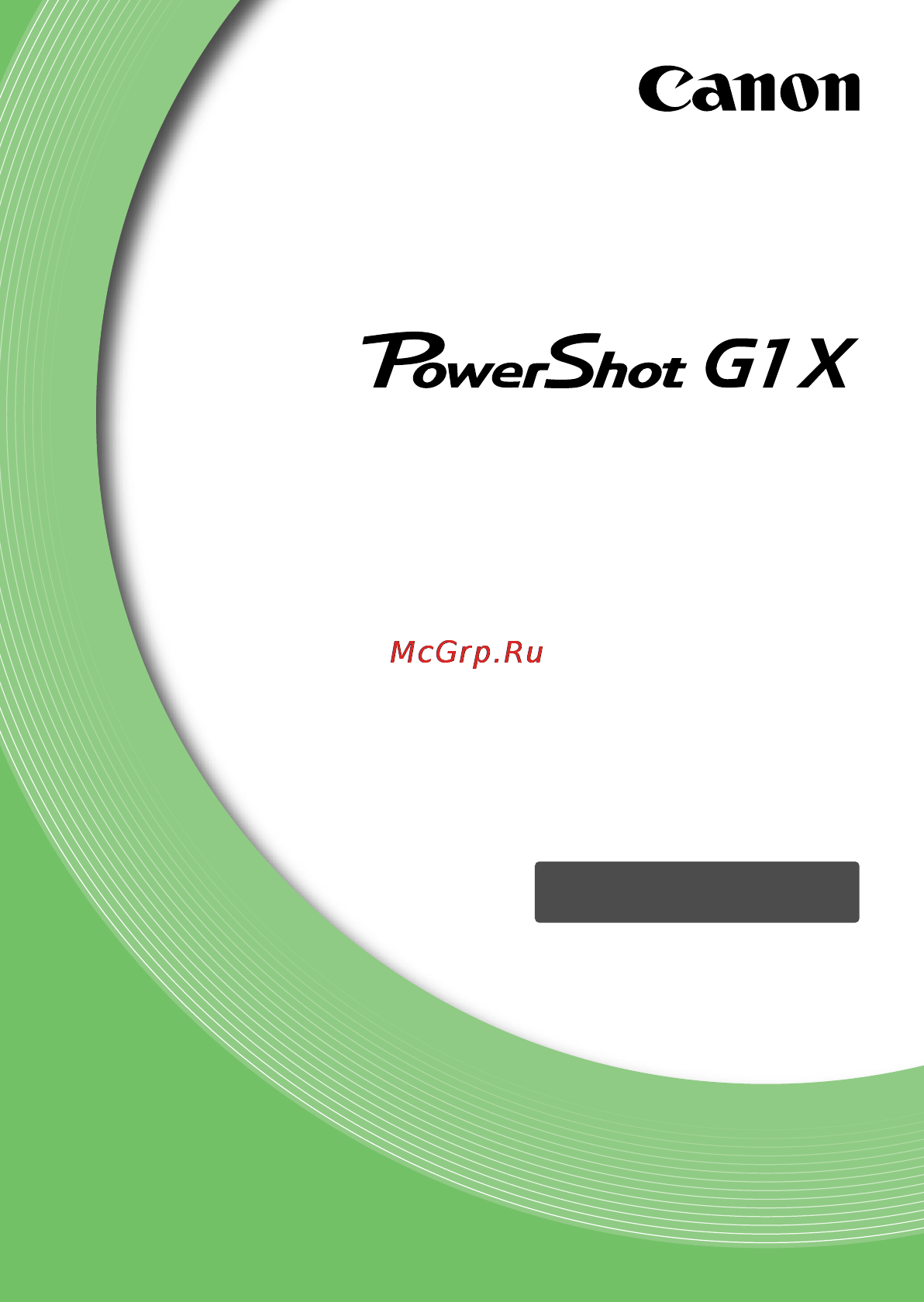
Руководство пользователя камеры
РУССКИЙ
• Перед началом работы обязательно ознакомьтесь с данным
Руководством, включая раздел «Меры предосторожности».
• Данное Руководство позволит научиться правильно обращаться
с камерой.
• Держите Руководство в удобном месте для справочного
использования.
Содержание
- Руководство пользователя камеры 1
- Русский 1
- Комплект поставки 2
- Поддерживаемые карты памяти 2
- Руководства пользователя 2
- О картах eye fi 3
- Предварительные замечания и юридическая информация 3
- Названия компонентов и условные обозначения 4
- Вкладки над заголовками указывают используется ли функция для фотографий для видеофильмов или как для фотографий так и для видеофильмов указывает что функция используется при съемке или просмотре фотографий указывает что функция используется при съемке или просмотре видеофильмов 5
- Для удобства все поддерживаемые карты памяти обозначаются просто как карта памяти 5
- Поворот диска управления это один из способов задания параметров перехода между изображе ниями и выполнения прочих операций большинство таких операций можно также выполнить с помощью кнопок opqr 5
- Другие режимы съемки 1 6
- Основные сведения о камере 9 6
- Режим g 5 6
- Режим smart auto 7 6
- Режим воспроизведения 39 6
- Режимы tv av m c1 c2 27 6
- Содержание 6
- Меню настройки 171 7
- Приложение 219 7
- Принадлежности 185 7
- Содержание основные операции 8
- Съемка 8
- C печать 9
- E съемка просмотр видеофильмов 9
- Просмотр 9
- Сохранение 9
- Меры предосторожности 10
- Предостережение 10
- Предупреждение 11
- Указывает на возможность повреждения оборудования 11
- Указывает на возможность травмы 11
- Закрепите крышку объектива на ремне 13
- Закрепите ремень 13
- Закрепление принадлежностей 13
- Как правильно держать камеру 13
- Начальная подготовка 13
- Зарядите аккумулятор 14
- Зарядка аккумулятора 14
- Извлеките аккумулятор 14
- Снимите крышку 14
- Установите аккумулятор 14
- Откройте крышку 15
- Проверьте положение язычка защиты от записи на карте памяти 15
- Установите аккумулятор 15
- Установка аккумулятора и карты памяти 15
- Закройте крышку 16
- Извлеките аккумулятор 16
- Извлеките карту памяти 16
- Извлечение аккумулятора и карты памяти 16
- Установите карту памяти 16
- Использование экрана 17
- Настройка угол наклона и ориентации экрана 17
- Подготовьте экран к использованию 17
- Включите камеру 18
- Завершите процесс настройки 18
- Установите дату и время 18
- Установите местный часовой пояс 18
- Установка даты и времени 18
- Выберите пункт дата время 19
- Изменение даты и времени 19
- Измените дату и время 19
- Откройте меню камеры 19
- Откройте экран настройки 20
- Перейдите в режим воспроизведения 20
- Установите язык 20
- Язык 20
- Включите камеру 21
- Выберите композицию кадра 21
- Опробование камеры 21
- Перейдите в режим a 21
- Съемка smart auto 21
- Произведите съемку 22
- Произведите съемку съемка фотографий сфокусируйтесь 22
- Завершите съемку 23
- Съемка видеофильмов запустите съемку 23
- Перейдите в режим воспроизведения 24
- Переходите между своими снимками 24
- Просмотр 24
- Выберите изображение для стирания 25
- Запустите воспроизведение видеофильмов 25
- Сотрите изображения 25
- Стирание изображений 25
- Digital photo professional 26
- Zoombrowser ex imagebrowser 26
- Прилагаемое программное обеспечение и руководства 26
- Руководства 26
- Функции прилагаемого программного обеспечения 26
- Macintosh 27
- Windows 27
- Прилагаемое программное обеспечение может использоваться на указанных ниже компьютерах 27
- Требования к системе 27
- Завершите установку 28
- Установите компакт диск в дисковод компакт дисков компьютера 28
- Установите файлы 28
- Установка программного обеспечения 28
- Включите камеру чтобы открыть программу camerawindow 29
- Подключите камеру к компьютеру 29
- Сохранение изображений в компьютере 29
- Сохраните изображения из камеры в компьютер 30
- 1 также продается отдельно 2 также поддерживаются передатчик для вспышек speedlite st e2 кронштейн для вспышек speedlite sb e2 и кабель выносной колодки oc e3 3 для установки этих дополнительных принадлежностей требуются кронштейн bkt dc1 кабель выносной колодки oc e3 и адаптер macrolite mla dc1 4 для установки этой дополнительной принадлежности требуется адаптер macrolite mla dc1 5 требуется груз для водонепроницаемого футляра ww dc1 6 для установки этой дополнительной принадлежности требуется переходник фильтра fa dc58c 32
- Внимание существует риск взрыва если вставлен аккумулятор неправильного типа утилизируйте отработанные аккумуляторы в соответствии с требованиями местного действующего законодательства 32
- Кабели 32
- Питание 32
- Прилагаемые принадлежности 32
- Принадлежности 32
- Pictbridge совместимые принтеры canon 33
- Вспышки 33
- Данное изделие оптимизировано для работы с оригинальными дополнительными принадлежностями компании canon компания canon не несет ответственности за любые повреждения данного изделия и или несчастные случаи такие как возгорание и т п вызванные неполадками в работе дополнительных принадлеж ностей сторонних производителей например протечка и или взрыв аккумулятора обратите внимание что гарантия не распространяется на ремонт связанный с неправильной работой допол нительных принадлежностей сторонних производителей хотя такой ремонт возможен на платной основе 33
- Принадлежности 33
- Принадлежности для объектива 33
- Прочие принадлежности 33
- Рекомендуется использовать оригинальные дополнительные принадлежности компании canon 33
- Футляры 33
- Количество снимков время съемки время воспроизведения 34
- Технические характеристики 34
- Время записи на карту памяти 35
- Количество снимков формата 4 3 которые можно записать на карту памяти 35
- Выдержка затвора 36
- Диапазон съемки 36
- Радиус действия вспышки 36
- Скорость серийной съемки 36
- Аккумулятор nb 10l 37
- Диафрагма 37
- Зарядное устройство cb 2lc cb 2lce 37
- Переходник фильтра fa dc58c продается отдельно 37
- Адаптер macrolite mla dc1 продается отдельно 38
- Бленда объектива lh dc70 продается отдельно 38
- Все данные основаны на результатах тестов проведенных компанией canon 38
- Кронштейн bkt dc1 продается отдельно 38
- Технические характеристики или внешний вид камеры могут быть изменены без предварительного уведомления 38
- Основные операции и функции камеры 39
- Основные сведения о камере 39
- Включение и выключение 40
- Режим воспроизведения 40
- Режим съемки 40
- Функции экономии энергии автовыключение 40
- Экономия энергии в режиме воспроизведения 40
- Экономия энергии в режиме съемки 40
- Кнопка спуска затвора 41
- Нажмите наполовину слегка нажмите для фокусировки 41
- Полностью нажмите из наполовину нажатого положения полностью нажмите кнопку чтобы произвести съемку 41
- Выключите экран 42
- Оптический видоискатель 42
- Произведите диоптрийную регулировку 42
- Варианты индикации при съемке 43
- Даже если экран выключен он включается когда начинается съемка видеофильма 43
- Диск установки режима служит для доступа к каждому из режимов съемки 43
- Нажимайте кнопку p для просмотра на экране другой информации или для скрытия информации подробные сведения об отображаемой информации см на стр 226 43
- Режимы съемки 43
- Выберите значение 44
- Выберите пункт меню 44
- Завершите процесс настройки 44
- Меню func 44
- Откройте меню func 44
- Выберите вкладку 45
- Выберите значение 45
- Выберите настройку 45
- Завершите процесс настройки 45
- Меню menu 45
- Меню n 45
- Откройте меню 45
- Индикатор 46
- Часы 46
- Режим smart auto 47
- Включите камеру 48
- Выберите композицию кадра 48
- Перейдите в режим a 48
- Произведите съемку съемка фотографий сфокусируйтесь 48
- Съемка в режиме smart auto 48
- Произведите съемку 49
- Съемка видеофильмов запустите съемку 49
- Завершите съемку 50
- Требуемым образом измените размер объекта и композицию кадра 50
- Фотографии 50
- Фотографии видеофильмы 50
- Видеофильмы 51
- В режиме a определенные камерой снимаемые сюжеты обозначаются значком и автоматически выбираются соответствующие настройки для обеспечения оптимальной фокусировки яркости объекта и цвета 52
- Если значок не соответствует фактическим условиям съемки или если съемка с ожидаемым эффектом цветом или яркостью невозможна попробуйте произвести съемку в режиме g стр 95 52
- Значки сюжетов 52
- Значки стабилизации изображения 53
- Стабилизация изображения оптимальная для условий съемки применяется автоматически интеллектуальная стабилизация изображения кроме того в режиме a отображаются следующие значки 53
- Рамки на экране 54
- Дополнительное увеличение объектов цифровой зум 55
- Переместите рычаг зумирования в направлении i 55
- Снова переместите рычаг зумирования в направлении i 55
- Часто используемые удобные функции 55
- Выполните настройку 56
- Использование таймера автоспуска 56
- Произведите съемку 56
- Выберите значок 57
- Выполните настройку 57
- Использование таймера автоспуска для исключения сотрясения камеры 57
- Настройка таймера автоспуска 57
- Настройте параметры 57
- Добавление даты и времени съемки 58
- Настройте параметры 58
- Произведите съемку 58
- Выберите объект на который требуется сфокусироваться 59
- Выбор объектов для фокусировки сопровождающая аф 59
- Задайте сопровождающую фокусировку 59
- Произведите съемку 59
- Изменение формата кадра 60
- Настройте параметры 60
- Функции настройки изображения 60
- Изменение разрешения изображения размер 61
- Настройте параметры 61
- Рекомендации по выбору разрешения в зависимости от формата бумаги для изображений 4 3 61
- Изменение коэффициента компрессии качество изображения 62
- Коррекция красных глаз 62
- Настройте параметры 62
- Откройте экран настройки встроенной вспышки 62
- Коррекция зеленоватых оттенков областей изображения при освещении ртутными лампами 63
- Настройте параметры 63
- Изменение качества видеоизображения 64
- Настройте параметры 64
- Использование фильтра шумов 65
- Можно уменьшить искажения звука возникающие при съемке на сильном ветру однако в случае использования этой функции при отсутствии ветра записи могут звучать неестественно 65
- Нажмите кнопку n выберите пункт фильтр шумов на вкладке 4 затем выберите значение вкл стр 45 65
- Настройте параметры 65
- Чтобы восстановить исходную настройку повторите эту операцию но выберите значение выкл 65
- Выведите на экран электронный уровень 66
- Использование электронного уровня 66
- Полезные функции съемки 66
- Требуемым образом выровняйте камеру по горизонтали 66
- Настройте параметры 67
- Проверьте фокусировку 67
- Увеличение области на которую произведена фокусировка 67
- Настройте параметры 68
- Проверка наличия закрытых глаз 68
- Произведите съемку 68
- Настройка работы камеры 69
- Настройте параметры 69
- Отключение лампы уменьшения эффекта красных глаз 69
- Отключение подсветки для автофокусировки 69
- Откройте экран настройки встроенной вспышки 69
- Изменение времени отображения изображения после съемки 70
- Изменение стиля отображения изображения после съемки 70
- Измените время отображения изображений после съемки как указано ниже 70
- Измените способ отображения изображений после съемки как указано ниже 70
- Нажмите кнопку n выберите пункт проверка инф на вкладке 4 затем выберите требуемый вариант стр 45 70
- Нажмите кнопку n выберите пункт просмотр снимка на вкладке 4 затем выберите требуемый вариант стр 45 70
- Настройте параметры 70
- Чтобы восстановить исходную настройку повторите эту операцию но выберите значение 2 сек 70
- Чтобы восстановить исходную настройку повторите эту операцию но выберите значение выкл 70
- Другие режимы съемки 71
- I съемка портретов портрет 72
- J съемка пейзажей пейзаж 72
- V съемка детей и животных дети и домашние животные 72
- Выберите режим съемки 72
- Определенные сюжеты 72
- Перейдите в режим k 72
- Произведите съемку 72
- S съемка под водой под водой 73
- W съемка на пляже пляж 73
- Съемка вечерних сюжетов без штатива ночная съемка с рук 73
- Съемка движущихся объектов спорт 73
- O съемка листвы листва 74
- P съемка на снежном фоне снег 74
- T съемка фейерверков фейерверк 74
- Выберите режим съемки 75
- Перейдите в режим 75
- Произведите съемку 75
- Снимки в плакатном стиле эффект плаката 75
- Съемка с яркими цветами сверхъяркий 75
- Эффекты изображения творческие фильтры 75
- Выберите значок 76
- Держите камеру неподвижно 76
- Произведите съемку 76
- Съемка эпизодов с высокой контрастностью высокий динамический диапазон 76
- Выберите значок 77
- Выберите уровень эффекта 77
- Выберите цветовой эффект 77
- Добавление цветовых эффектов 77
- Произведите съемку 77
- Съемка с выцветшими цветами эффект старины 77
- Выберите значок 78
- Выберите уровень эффекта 78
- Произведите съемку 78
- Снимки напоминающие миниатюрные модели эффект миниатюры 78
- Съемка с эффектом объектива рыбий глаз эффект рыбий глаз 78
- Вернитесь на экран съемки и произведите съемку 79
- Выберите область на которую нужно сфокусироваться 79
- Для видеофильмов выберите скорость воспроизведения видеофильма 79
- Для выбора скорости поворачивайте диск z 79
- Для изменения размера рамки перемещайте рычаг зумирования для перемещения рамки поворачивайте диск 7 79
- Нажмите кнопку 79
- Нажмите кнопку для возврата на экран съемки затем произведите съемку 79
- При съемке видеофильмов зум недоступен установите зум до начала съемки 79
- Скорость воспроизведения и приблизительное время воспроизведения для клипов длительностью 1 мин 79
- Выберите значок 80
- Выберите цветовой тон 80
- Произведите съемку 80
- Съемка с эффектом игрушечной камеры эффект игрушечной камеры 80
- Выберите значок 81
- Выберите цветовой тон 81
- Произведите съемку 81
- Съемка в монохромном режиме 81
- Выберите значок t 82
- Задайте диапазон сохраняемых цветов 82
- Задайте цвет 82
- Откройте экран настройки 82
- Съемка с акцентированием цветом 82
- Выберите значок y 83
- Задайте диапазон заменяемых цветов 83
- Задайте новый цвет 83
- Откройте экран настройки 83
- Съемка с заменой цвета 83
- Укажите заменяемый цвет 83
- Автоматическая съемка клипов подборка видео 85
- Выберите значок 85
- Произведите съемку 85
- Специальные режимы для других целей 85
- Автоматическая съемка после обнаружения лица интеллектуальный затвор 86
- Автоматическая съемка после обнаружения улыбки 86
- Выберите значок 86
- Направьте камеру на снимаемого человека 86
- Выберите значок 87
- Выберите композицию кадра и нажмите наполовину кнопку спуска затвора 87
- Использование таймера при моргании 87
- Моргните смотря прямо в камеру 87
- Полностью нажмите кнопку спуска затвора 87
- Выберите значок 88
- Выберите композицию кадра и нажмите наполовину кнопку спуска затвора 88
- Использование таймера при определении лица 88
- Полностью нажмите кнопку спуска затвора 88
- Присоединитесь к объектам в области съемки и посмотрите в объектив 88
- Выберите значок 89
- Высокоскоростная серийная съемка скоростная качественная серийная съемка 89
- Изображения отображаемые во время воспроизведения 89
- Произведите съемку 89
- Выберите режим x или v 91
- Для объединения изображений используйте программное обеспечение 91
- Завершите съемку 91
- Снимите дополнительные кадры 91
- Снимите первый кадр 91
- Съемка панорам 91
- Зафиксируйте экспозицию 92
- Настройте параметры подходящие для видеофильма стр 230 238 92
- Настройте экспозицию 92
- Перейдите в режим e 92
- Произведите съемку 92
- Съемка видеофильмов в режиме e 92
- Съемка различных видеофильмов 92
- Фиксация или изменение яркости изображения перед съемкой 92
- Выберите значок 93
- Произведите съемку 93
- Съемка видеофильмов iframe 93
- Более сложные снимки снятые в вашем любимом стиле 95
- Режим g 95
- Режим p 95
- Выполните требуемую настройку параметров стр 97 124 затем произведите съемку 96
- Можно настроить различные функции в соответствии с требуемым стилем съемки 96
- Перейдите в режим g 96
- Поверните диск установки режима в положение g 96
- Съемка в режиме программной автоэкспозиции режим g 96
- Съемка в режиме программной автоэкспозиции режим p 96
- Выберите композицию кадра и произведите съемку 97
- Зафиксируйте экспозицию 97
- Настройка яркости изображения компенсация экспозиции 97
- Фиксация яркости изображения экспозиции фиксация ae 97
- Яркость изображения компенсация экспозиции 97
- Выполните настройку 98
- Изменение способа экспозамера 98
- Связывание рамки точечного замера автоэкспозиции с рамкой автофокусировки 98
- Установите способ экспозамера 98
- Изменение числа iso 99
- Настройка максимального числа iso в режиме 99
- Откройте экран настройки 99
- Выберите уровень шумоподавления 100
- Изменение уровня шумоподавления шумоподавление при высокой чувствительности iso 100
- Настройка чувствительности 100
- Настройте параметры 100
- Автоматический брекетинг режим aeb 101
- Выберите значок 101
- Настройте параметры 101
- Коррекция динамического диапазона корр д диап 102
- Коррекция яркости изображения i contrast 102
- Использование фильтра нейтральной плотности 103
- Коррекция темных участков 103
- Настройка баланса белого 104
- Цвет и серийная съемка 104
- Настройте дополнительные параметры 105
- Настройте параметры 105
- Ручная коррекция баланса белого 105
- Ручной баланс белого 105
- Изменение цветовых тонов изображения мои цвета 106
- Настройте параметры 107
- Откройте экран настройки 107
- Ручная настройка 107
- Настройте параметры 108
- Произведите съемку 108
- Серийная съемка 108
- Выберите фокусное расстояние 109
- Диапазон съемки и фокусировка 109
- Назначьте функцию кнопке z стр 132 109
- Съемка с близкого расстояния макро 109
- Съемка с заранее установленными фокусными расстояниями пошаговый зум 109
- Выберите значок 110
- Выполните точную настройку фокусировки 110
- Съемка в режиме ручной фокусировки 110
- Укажите общее положение фокусировки 110
- Цифровой телеконвертер 111
- Aiaf лица 112
- Изменение режима рамки автофокусировки 112
- Flexizone центр 113
- Изменение композиции кадра при фиксированной фокусировке 113
- Сфокусируйтесь 113
- Завершите установку 114
- Измените композицию кадра 114
- Переместите рамку автофокусировки и измените ее размер 114
- Перемещение рамок автофокусировки и изменение их размера flexizone 114
- Подготовьтесь к перемещению рамки автофокусировки 114
- Произведите съемку 114
- Выберите объект на который требуется сфокусироваться 115
- Выберите пункт сопров аф 115
- Выбор объектов для фокусировки сопровождающая аф 115
- Произведите съемку 115
- Настройте параметры 116
- Сфокусируйтесь 116
- Съемка в режиме следящей автофокусировки 116
- Выбор человека для фокусировки выбор лица 117
- Изменение настройки фокусировки 117
- Перейдите в режим выбор лица 117
- Установите для параметра зона af значение aiaf лица стр 112 117
- Выберите композицию кадра и произведите съемку 118
- Выберите лицо на которое требуется сфокусироваться 118
- Зафиксируйте фокусировку 118
- Произведите съемку 118
- Съемка с фиксацией автофокусировки 118
- Выберите значок 119
- Настройте параметры 119
- Фокусировочная вилка режим фокус bkt 119
- Включение вспышки 120
- Вспышка 120
- Настройте параметр 120
- Поднимите вспышку 120
- Съемка с синхронизацией при длительной выдержке 120
- Настройка компенсации экспозиции при съемке со вспышкой 121
- Произведите съемку 121
- Выберите композицию кадра и произведите съемку 122
- Зафиксируйте экспозицию при съемке со вспышкой 122
- Изменение момента срабатывания вспышки 122
- Настройте параметр 122
- Откройте экран настройки 122
- Поднимите вспышку и установите для нее режим h стр 120 122
- Фиксация экспозиции при съемке со вспышкой 122
- В режимах и для цифрового зума стр 55 штампов даты стр 58 и уменьшения эффекта красных глаз стр 62 задано значение выкл кроме того недоступны настройки i contrast стр 167 мои цвета стр 106 и уровень шумоподавления стр 100 123
- Для передачи изображений raw или совместно записанных изображений raw и jpeg в компьютер обязательно используйте прилагаемое программное обеспечение стр 26 123
- Изображения raw это необработанные данные записанные в целом без потери качества изображения из за внутренней обработки изображения в камере для требуемой настройки изображений raw с минимальной потерей качества используйте прилагаемое програм мное обеспечение 123
- Нажмите кнопку m выберите в меню значок затем выберите требуемый вариант стр 44 123
- Съемка изображений raw 123
- Изменение настроек режима is 124
- Настройте параметр 124
- Откройте экран настройки 124
- Прочие настройки 124
- Отключение усиленной стабилизации изображения 125
- Более сложная творческая съемка и настройка камеры под 127
- Определенный стиль съемки 127
- Режимы tv av m c1 c2 127
- Конкретные значения выдержки затвора режим tv 128
- Перейдите в режим m 128
- Установите выдержку затвора 128
- Диском z установите величину диафрагмы 129
- Конкретные значения величины диафрагмы режим av 129
- Оранжевый цвет индикации выдержки затвора при наполовину нажатой кнопке спуска затвора означает что параметры не соответствуют стандартной экспо зиции настраивайте величину диафрагмы пока выдержка затвора не будет отображаться белым цветом или воспользуйтесь безопасным сдвигом см ниже 129
- Перед съемкой установите требуемую величину диафрагмы как указано ниже камера автоматически настраивает выдержку затвора в соответствии с заданной величиной диафрагмы подробные сведения о доступных значениях величины диафрагмы см в разделе технические характеристики стр 34 129
- Перейдите в режим b 129
- Поверните диск установки режима в положение b 129
- Установите величину диафрагмы 129
- Выполните настройку 130
- Конкретные значения выдержки затвора и величины диафрагмы режим m 130
- Перейдите в режим d 130
- Настройка мощности вспышки 131
- Настройте параметр 131
- Перейдите в режим d 131
- Настройка отображаемой информации 132
- Настройка стиля съемки 132
- Настройте параметр 132
- Откройте экран настройки 132
- Назначение функций переднему диску и диску управления 133
- Настройте параметр 133
- Откройте экран настройки 133
- Назначаемые функции 134
- Функции которые можно назначить переднему диску и диску управления зависят от режима съемки на экране настройки можно задать переключение формата кадра стр 60 коррекцию баланса белого стр 104 пошаговый зум стр 109 или функцию i contrast стр 167 для режимов помеченных в следующей таблице символом 134
- Для активизации назначенной функции нажмите кнопку 135
- Используйте назначенную функцию оп мере необходимости 135
- Кнопками opqr или диском 7 выберите назначаемую функцию затем нажмите кнопку m 135
- Нажмите кнопку n выберите пункт уст кнопку доступа на вкладке 4 затем нажмите кнопку m стр 45 135
- Назначение функций кнопке 135
- Настройте параметр 135
- Откройте экран настройки 135
- Настройте параметр 136
- Параметры которые можно сохранить 136
- Перейдите в режим съемки с параметрами которые требуется сохранить и произведите требуемые изменения параметров 136
- Сохранение параметров съемки 136
- Сохраните настройки 136
- Настройте параметр 137
- Откройте экран настройки 137
- Сохранение часто используемых пунктов меню съемки моё меню 137
- Внесите требуемые изменения в порядок пунктов меню 138
- Производите поиск или редактирование снимков 139
- Просматривайте свои снимки а также различными способами 139
- Режим воспроизведения 139
- Перейдите в режим воспроизведения 140
- Переходите между своими снимками 140
- Просмотр 140
- Запустите воспроизведение видеофильмов 141
- Отрегулируйте громкость 141
- Приостановите воспроизведение 141
- В режиме подробной информации обесцвеченные яркие участки изображения мигают на экране 142
- Гистограмма 142
- Гистограмму можно также посмотреть во время съемки стр 132 228 142
- График отображаемый в режиме подробной инфор мации представляет собой гистограмму показы вающую распределение яркости на изображении по горизонтальной оси откладывается степень яркости а по вертикальной оси количество пикселов изображения имеющих соответствующий уровень яркости просмотр гистограммы позволяет проверить экспозицию 142
- Нажимайте кнопку p для просмотра на экране другой информации или для скрытия информации подробные сведения об отображаемой информации см на стр 226 142
- Переключение режимов отображения 142
- Предупреждение о передержке для ярких участков изображения 142
- Гистограмма rgb 143
- Откройте экран проверки фокусировки 143
- Переключайтесь между рамками 143
- Проверка фокусировки 143
- Увеличивайте или уменьшайте изображение просматривайте другие области изображения 144
- Выберите изображение 145
- Изображения отображаются в виде индекса 145
- Обзор и фильтрация изображений 145
- Переход между изображениями в индексе 145
- Фильтрация отображаемых изображений 145
- Выберите условия фильтрации 146
- Просмотрите отфильтрованные изображения 146
- Фильтрация изображений по или 146
- Выберите видеофильм 147
- Запустите воспроизведение видеофильма 147
- Переход на и изображений 147
- Переход с помощью переднего диска 147
- Просмотр видеофильмов снятых в режиме подборка видео 147
- Выберите группу изображений 148
- Просмотр отдельных изображений из группы 148
- Просмотрите отдельные изображения из группы 148
- Варианты просмотра изображений 149
- Перемещайте отображаемую область и переходите между изображениями как требуется 149
- Увеличение изображений 149
- Увеличьте изображение 149
- Выполните настройку 150
- Запустите автоматическое воспроизведение 150
- Откройте экран настройки 150
- Просмотр слайд шоу 150
- Автоматическое воспроизведение похожих изображений умное отображение 151
- Выберите изображение 151
- Выберите умное отображение 151
- Защита изображений 152
- Откройте экран настройки 152
- Укажите способ выбора 152
- Указание способа выбора 152
- Выберите изображение 153
- Выберите пункт выбрать 153
- Выбор изображений по одному 153
- Установите защиту изображений 153
- Выберите конечное изображение 154
- Выберите начальное изображение 154
- Выберите пункт выбрать диапазон 154
- Выбор диапазона 154
- Выберите пункт все снимки 155
- Задание сразу всех изображений 155
- Установите защиту изображений 155
- Выберите изображение для стирания 156
- Откройте экран настройки 156
- Сотрите изображения 156
- Стирание всех изображений 156
- Стирание изображений 156
- Укажите способ выбора 156
- Указание способа выбора 156
- Выберите изображение 157
- Выберите изображения 157
- Выберите пункт выбрать 157
- Выберите пункт выбрать диапазон 157
- Выбор диапазона 157
- Выбор изображений по одному 157
- Сотрите изображения 157
- Выберите пункт все снимки 158
- Задание сразу всех изображений 158
- Сотрите изображения 158
- Выберите пункт повернуть 159
- Отключение автоматического поворота 159
- Поверните изображение 159
- Поворот изображений 159
- Выберите изображение 161
- Выберите пункт избранные 161
- Завершите процесс настройки 161
- Категории изображений 161
- Пометка изображений как избранных 161
- Выберите изображение 162
- Выберите пункт выбрать 162
- Выбор изображений по одному 162
- Откройте экран настройки 162
- Систематизация изображений по категориям моя категория 162
- Укажите способ выбора 162
- Указание способа выбора 162
- Выберите изображения 163
- Выберите категорию 163
- Выберите пункт выбрать диапазон 163
- Выбор диапазона 163
- Завершите процесс настройки 163
- Выберите изображение 164
- Выберите пункт изменить размер 164
- Выберите размер изображения 164
- Изменение размера изображений 164
- Просмотрите новое изображение 164
- Редактирование фотографий 164
- Сохраните новое изображение 164
- Выберите изображение 165
- Выберите пункт кадрировка 165
- Настройте область обрезки 165
- Обрезка 165
- Сохраните изображение в новый файл и просмотрите его 165
- Выберите вариант 166
- Выберите изображение 166
- Выберите пункт мои цвета 166
- Изменение цветовых тонов изображения мои цвета 166
- Сохраните изображение в новый файл и просмотрите его 166
- Выберите вариант 167
- Выберите изображение 167
- Выберите пункт i contrast 167
- Коррекция яркости изображения i contrast 167
- Сохраните изображение в новый файл и просмотрите его 167
- Выберите изображение 168
- Выберите пункт коррекция кр глаз 168
- Выполните коррекцию изображения 168
- Коррекция красных глаз 168
- Сохраните изображение в новый файл и просмотрите его 168
- Выберите значок 169
- Просмотрите отредактированный видеофильм 169
- Редактирование видеофильмов 169
- Укажите обрезаемые части 169
- Сохраните отредактированный видеофильм 170
- Меню настройки 171
- Настройка основных функций камеры 172
- Отключение звуковых сигналов при работе камеры 172
- Регулировка громкости 172
- Настройка звуковых сигналов 173
- Скрытие подсказок 173
- Выберите пункт заставка затем нажмите кнопку m 174
- Выберите пункт яркость lcd затем кнопками qr настройте яркость 174
- Кнопками qr или диском 7 выберите значение 174
- Настройте начальную заставку отображаемую после включения камеры как указано ниже 174
- Начальная заставка 174
- Яркость экрана 174
- Яркость экрана настраивается следующим образом 174
- Выберите ok 175
- Выберите один из своих снимков 175
- Настройка начальной заставки 175
- Откройте экран заставка в режиме воспроизведения 175
- Откройте экран формат 175
- Форматирование карт памяти 175
- Выполните низкоуровневое форматирование 176
- Низкоуровневое форматирование 176
- Отформатируйте карту памяти 176
- Нумерация файлов 177
- Сохранение изображений на основе даты 177
- Время закрытия объектива 178
- Выполните настройку 178
- Настройка экономии энергии 178
- Откройте экран экон энергии 178
- Мировое время 179
- Переключитесь на часовой пояс места назначения 179
- Укажите пункт назначения 179
- Выполните настройку 180
- Выровняйте камеру 180
- Дата и время 180
- Калибровка электронного уровня 180
- Метрические неметрические единицы измерения 180
- Откройте экран дата время 180
- Откройте экран электр уровень 180
- Выполните калибровку электронного уровня 181
- Задание записи в изображениях сведений об авторских правах 181
- Откройте экран настройки 181
- Сброс настроек электронного уровня 181
- Введите имя 182
- Сохраните настройки 182
- Удаление всех сведений об авторских правах 182
- Восстановите параметры по умолчанию 183
- Восстановление значений по умолчанию 183
- Настройка других параметров 183
- Настройте параметр 183
- Откройте экран сбросить всё 183
- Откройте экран язык 183
- Язык 183
- Принадлежности 185
- Дополнительно приобретаемые принадлежности 186
- Источники питания 186
- Рекомендации по использованию прилагаемых принадлежностей 186
- Эффективное использования аккумулятора и зарядного устройства 186
- Вспышки 187
- Прочие принадлежности 188
- Принтеры 189
- Включите телевизор и переключатель на видеовход 190
- Воспроизведение на телевизоре стандартной четкости 190
- Воспроизведение на экране телевизора 190
- Использование дополнительно приобретаемых принадлежностей 190
- Подсоедините камеру к телевизору 190
- Убедитесь что камера и телевизор выключены 190
- Включите камеру 191
- Воспроизведение на телевизоре высокой четкости 191
- Подсоедините камеру к телевизору 191
- Убедитесь что камера и телевизор выключены 191
- Выведите на экран изображения 192
- Выполните настройку 192
- Подсоедините камеру к телевизору 192
- Управление камерой с помощью пульта ду телевизора 192
- Управляйте камерой с помощью пульта ду телевизора 192
- Питание камеры от бытовой электросети 193
- Подключите сетевой адаптер к адаптеру постоянного тока 193
- Полностью вставьте штекер сетевого адаптера в адаптер постоянного тока 193
- При питании камеры от адаптера переменного тока ack dc80 продается отдельно исключается необходимость контроля оставшегося уровня заряда аккумулятора 193
- Убедитесь что камера выключена 193
- Элементы панели управления камерой отображаемые на экране телевизора 193
- Подсоедините кабель питания 194
- Установите адаптер постоянного тока 194
- Использование бленды объектива продается отдельно 195
- Установите бленду 195
- Использование фильтров объектива продаются отдельно 196
- Установите переходник фильтра 196
- Установите фильтр 196
- Использование внешней вспышки продается отдельно 197
- Использование дистанционного переключателя продается отдельно 197
- Подключите дистанционный переключатель 197
- Произведите съемку 197
- Speedlite 580ex ii 430ex ii 320ex 270ex ii 198
- Включите внешнюю вспышку затем включите камеру 198
- Выберите режим съемки g m b или d 198
- Настройте параметры для внешней вспышки 198
- Установите вспышку на гнездо внешней вспышки 198
- Установите для баланса белого режим h стр 104 198
- Дополнительно приобретаемый кронштейн для вспышек speedlite sb e2 помогает предотвратить появление неестественных теней рядом с объектами при съемке в вертикальной ориентации 199
- Использование кронштейна sb e2 для вспышек speedlite продается отдельно 199
- Кольцевая вспышка для макросъемки macro ring lite mr 14ex 199
- Снимите кольцо 199
- Совместите метку на кольце с меткой на корпусе камеры и снимите кольцо 199
- Убедитесь что камера выключена 199
- Удерживая нажатой кнопку фиксатора кольца поверните кольцо в направлении стрелки 199
- Чтобы экран жк монитора не мешал использованию кронштейна закройте экран лицевой стороной наружу 199
- Эта дополнительно приобретаемая вспышка обеспечивает широкие возможности макро съемки со вспышкой для установки на камеру требуется адаптер macrolite mla dc1 продается отдельно 199
- Закрепите кабель выносной колодки на кронштейне 201
- Настройте внешнюю вспышку 201
- Сдвоенная вспышка для макросъемки macro twin lite mt 24ex 201
- Снимите кольцо и установите адаптер macrolite 201
- Установите для параметра nd фильтр значение вкл стр 103 201
- Закрепите кронштейн на камере 202
- Подсоедините кабель выносной колодки к камере 202
- Подсоедините контроллер к кабелю выносной колодки 202
- Установите блок вспышки на адаптер macrolite 202
- Настройте внешнюю вспышку и параметры камеры 203
- Параметры камеры доступные с внешней вспышкой продается отдельно 204
- Указанные ниже параметры доступны в режиме g m b или d в остальных режимах съемки можно настраивать только параметры корр крас глаз и лампа кр гл вспышка настраивается и срабатывает автоматически по мере необходимости 204
- Включите камеру 206
- Включите принтер 206
- Печать изображений 206
- Подключите камеру к принтеру 206
- Простая печать 206
- Убедитесь что камера и принтер выключены 206
- Выберите изображение 207
- Выполните настройку 207
- Настройка параметров печати 207
- Откройте экран печати 207
- Распечатайте изображение 207
- Выберите пункт кадрировка 208
- Выполнив шаг 1 со стр 207 для открытия экрана печати выберите пункт кадрировка и нажмите кнопку m 208
- Для изменения размера рамки перемещайте рычаг зумирования 208
- Для перемещения рамки нажимайте кнопки opqr 208
- Для поворота рамки поворачивайте диск 7 208
- Обрезая изображения перед печатью можно печатать требуемую область изображения а не все изображение целиком 208
- Обрезка изображений перед печатью кадрировка 208
- Отображается рамка обрезки показывающая печатаемую область изображения 208
- После завершения нажмите кнопку m 208
- Произведите требуемую настройку рамки обрезки 208
- Выберите пункт настр бумаги 209
- Выберите тип бумаги 209
- Выберите формат бумаги 209
- Выбор формата бумаги и компоновки перед печатью 209
- Распечатайте изображение 209
- Выберите компоновку 210
- Выберите пункт id фото 210
- Выберите размер длинной и короткой сторон длину и ширину 210
- Доступные варианты компоновки 210
- Печать фотографий для документов 210
- Распечатайте изображение 210
- Выберите область печати 211
- Выберите способ печати 211
- Откройте экран печати 211
- Параметры печати видеофильмов 211
- Печать эпизодов из видеофильма 211
- Распечатайте изображение 211
- Выберите изображение 212
- Добавление изображений в заказы печати dpof 212
- Добавление изображений в заказы печати с помощью кнопки c 212
- Добавьте изображение в заказ печати 212
- В некоторых случаях при печати на принтере или в фотоателье могут быть применены не все заданные настройки dpof 213
- Если для параметра дата задано значение вкл на некоторых принтерах дата может печататься дважды 213
- На экране камеры может отображаться значок предупреждающий о наличии на карте памяти параметров печати настроенных другой камерой при изменении параметров печати с помощью данной камеры все предыдущие параметры могут быть перезаписаны 213
- Нажмите кнопку n затем выберите пункт настройки печати на вкладке 2 выберите и настройте требуемые параметры стр 45 213
- Настройка параметров печати 213
- Настройки как указано ниже эти настройки относятся ко всем изображениям в заказе печати 213
- Укажите формат печати требуется ли добавлять дату и номер файла и задайте другие 213
- Выберите изображение 214
- Выберите изображения 214
- Выберите пункт выбор изоб и кол ва 214
- Выберите пункт выбрать диапазон 214
- Настройка печати диапазона изображений 214
- Настройка печати отдельных изображений 214
- Укажите количество печатаемых копий 214
- Выберите пункт выбрать все изоб 215
- Выберите пункт отменить все отмеч 215
- Настройка печати всех изображений 215
- Настройте параметры печати 215
- Печать изображений добавленных в заказы печати dpof 215
- Подтвердите удаление заказа 215
- Удаление всех заказов печати 215
- Использование карты eye fi 216
- Выберите значение выкл для параметра перед eye fi 217
- Отключение передачи eye fi 217
- Проверка сведений о подключении 217
- Полезная информация при использовании камеры 219
- Приложение 219
- Аккумулятор быстро разряжается 220
- Аккумулятор вздулся 220
- Если вы считаете что в камере возникла неполадка сначала проверьте информацию ниже если эти сведения не позволили устранить неполадку обратитесь в службу поддержки клиентов компании canon 220
- Изображения из камеры на экране телевизора выглядят искаженными или не отобра жаются стр 191 220
- Ничего не отображается стр 50 странное изображение на экране при недостаточной освещенности стр 43 странное изображение на экране при съемке 220
- Объектив не убирается 220
- Отображение на экране телевизора 220
- Питание 220
- При нажатии кнопки on off ничего не происходит 220
- Съемка 220
- Съемка невозможна 220
- Устранение неполадок 220
- И съемка невозможна 221
- На снимках сделанных с использованием вспышки видны белые точки или аналогичные дефекты изображения 221
- Объекты выглядят слишком яркими светлые области обесцвечены 221
- Объекты на снимках выглядят слишком темными 221
- Объекты при съемке со вспышкой выглядят слишком яркими светлые области обесцвечены 221
- При нажатии кнопки спуска затвора на экране мигает значок 221
- При наполовину нажатой кнопке спуска затвора не отображаются рамки фокусировки и камера не фокусируется 221
- Снимки выглядят слишком темными несмотря на срабатывание вспышки стр 50 221
- Снимки не сфокусированы 221
- Стр 51 при наполовину нажатой кнопке спуска затвора отображается значок стр 50 221
- Воспроизведение 222
- Воспроизведение невозможно 222
- Запись на карту памяти занимает слишком много времени или замедлилась серийная съемка 222
- Зумирование невозможно 222
- Невозможна съемка видеофильмов стр 17 неправильно отображается прошедшее время или съемка прерывается 222
- Объекты выглядят искаженными 222
- Отображается значок и съемка автоматически останавливается 222
- Параметры съемки или параметры меню func недоступны 222
- Снимки выглядят зернистыми 222
- Съемка видеофильмов 222
- У объектов возникает эффект красных глаз стр 62 222
- Воспроизведение останавливается или пропадает звук 223
- Карты eye fi 223
- Компьютер 223
- Невозможно передать изображения в компьютер 223
- Невозможно передать изображения стр 216 223
- Если отображается сообщение об ошибке действуйте следующим образом 224
- Защищено стр 152 224
- Карта памяти блокирована 224
- Не записывается 224
- Не увеличивается не удается воспроизв с пом интеллект подбора не поворачивается изобр невозможно изменить снимок не регистрируется модификация невозможна невозм отнести к категор не удается выбрать снимок 224
- Недостат места на карте 224
- Неидентифицируемый снимок несовместимый jpeg снимок слишком большой не удается воспроизвести avi raw 224
- Нет карты памяти 224
- Нет снимков 224
- Ошибка карты памяти стр 176 224
- Поменяйте батарею стр 15 224
- Сообщения выводимые на экран 224
- Абсорбер чернил заполнен 225
- Неправ диапазон выбора 225
- Обнаружена ошибка камеры номер ошибки 225
- Ошибка объектива 225
- Ошибка печати 225
- Ошибка с названием 225
- Ошибка связи 225
- Ошибка файла 225
- Превышен предел выбора 225
- Информация выводимая на экран 226
- Разрешение 226
- Съемка отображение информации 226
- Уровень заряда аккумулятора 227
- Уровень заряда аккумулятора отображается с помощью значка или сообщения на экране 227
- Воспроизведение подробная информация 228
- Сводка для панели управления видеофильмами в разделе просмотр стр 140 229
- Меню func 230
- Режим съемки 230
- Таблицы функций и меню 230
- Функции доступные в различных режимах съемки 230
- Функция 230
- W s o p t 231
- Меню func 231
- Таблицы функций и меню 231
- Режим съемки 232
- Таблицы функций и меню 232
- Функция 232
- W s o p t 233
- Таблицы функций и меню 233
- Меню съемки 234
- Режим съемки 234
- Таблицы функций и меню 234
- Функция 234
- W s o p t 235
- Таблицы функций и меню 235
- Режим съемки 236
- Таблицы функций и меню 236
- Функция 236
- W s o p t 237
- Таблицы функций и меню 237
- Меню моё меню 238
- Меню настройки 238
- Меню воспроизведения 239
- Меню печати 239
- Правила обращения 240
- Алфавитный указатель 241
- Алфавитный указатель 242
- Алфавитный указатель 243
- О лицензировании mpeg 4 244
- Торговые марки 244
- Ограничение ответственности 245
Похожие устройства
- Ariston LD 87 EU Инструкция по эксплуатации
- Centek CT-2207 BL/BD Инструкция по эксплуатации
- Pioneer DEH-P8400MP Инструкция по эксплуатации
- Nikon AF-S DX 18-105 f3.5-5.6 VR Инструкция по эксплуатации
- Ariston LD 6090 Инструкция по эксплуатации
- Centek CT-1097 S/BL Инструкция по эксплуатации
- Nikon AF-S DX 55-300 f4.5-5.6 VR Инструкция по эксплуатации
- Ariston LD 44 Инструкция по эксплуатации
- Centek CT-1098 S/BL Инструкция по эксплуатации
- Fujifilm F XF18MMF2 R Инструкция по эксплуатации
- Ariston LD 20 EU Инструкция по эксплуатации
- Centek CT-1099 W/BR Инструкция по эксплуатации
- Nikon AF-S 16-35 f/4G ED VR Инструкция по эксплуатации
- Ariston L 63 Инструкция по эксплуатации
- Centek CT-2400 Dolphin Инструкция по эксплуатации
- Sony HDR-CX200E Silver Инструкция по эксплуатации
- Ariston L 6061 Инструкция по эксплуатации
- Centek CT-2401 butterfly Инструкция по эксплуатации
- Sony DPF-C800 Инструкция по эксплуатации
- Ariston L 6063 Инструкция по эксплуатации
Скачать
Случайные обсуждения
